
Pošaljite aplikaciju ili aktivnost aplikacije unutar Škole
Neki od najkorisnijih obrazovnih sadržaja nalaze se u aplikacijama. U aplikaciji Škola možete pregledati podržane aplikacije da biste pronašli sadržaj koji odgovara vašem kurikulumu, a zatim podijeliti aktivnosti iz određene aplikacije s polaznicima.
Polaznicima, osobito mlađima, često je teško pronaći aktivnosti koje im pošaljete. Škola olakšava usmjeravanje polaznika na odgovarajuću aplikaciju te odgovarajuće mjesto unutar nje. Aktivnosti mogu izravno pristupiti samo jednim dodirom.
Pošaljite aplikaciju ili aktivnost aplikacije
U aplikaciji Škola
 dodirnite
dodirnite  u gornjem desnom kutu prozora.
u gornjem desnom kutu prozora.Dodirnite Dodijeli aplikaciju ili Aktivnosti aplikacije, a zatim pregledajte i dodajte aplikacije instalirane na iPadu, uključujući aplikacije za izvještavanje o napretku.
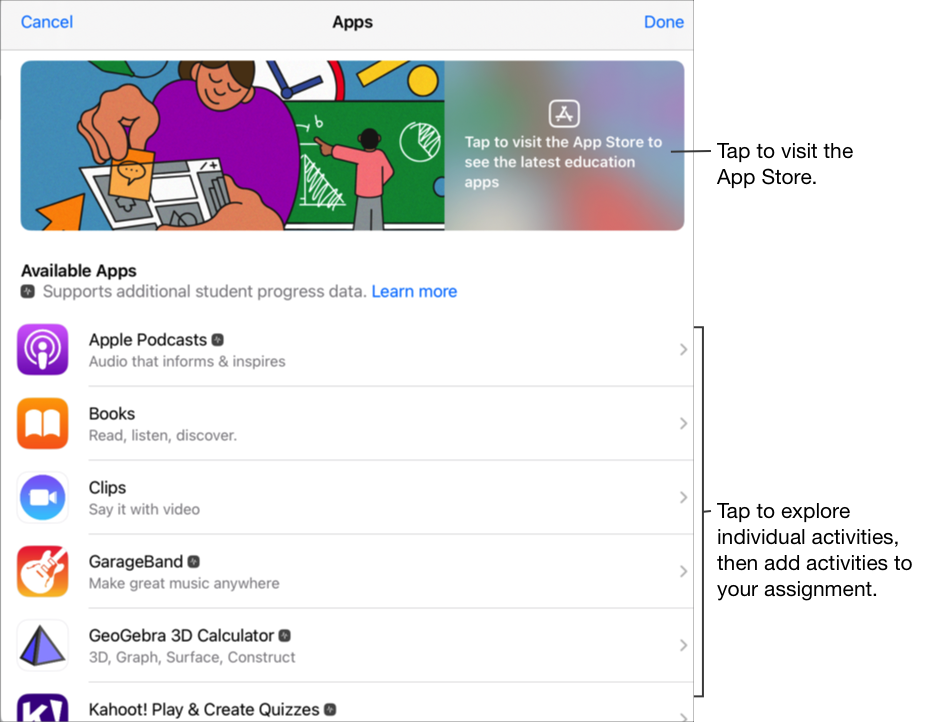
Za neke aplikacije koje izvješćuju o napretku možda ćete morati pregledati sav sadržaj koji želite obuhvatiti da biste vidjeli sadržaj dostupan u obliku aktivnosti u aplikaciji Škola. Kako biste to napravili, pokrenite aplikaciju na svom iPadu, a zatim unutar aplikacije istražite sadržaj. Dok istražujete, sadržaj postaje dostupan u obliku aktivnosti u aplikaciji Škola. Na primjer, kako biste svojim polaznicima poslali aktivnost u aplikaciji Škola kako bi oni ispunili test u aplikaciji i izvijestili o napretku, možda ćete prvo trebati otvoriti test dok ste prijavljeni svojim učiteljskim računom.
Dodirnite aplikaciju s aktivnostima koje želite poslati polaznicima.
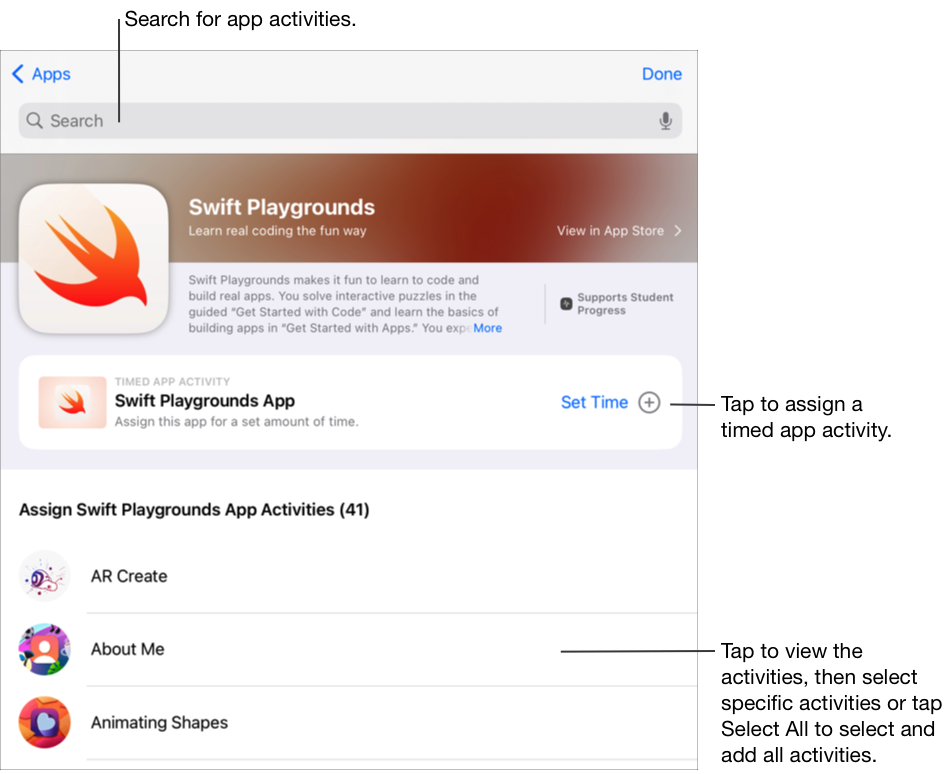
Učinite jedno od sljedećeg:
Da biste cijelu aplikaciju dodali kao vremenski ograničena aktivnost aplikacije, dodirnite Podesi vrijeme, odredite minimalno vrijeme, dodirnite Gotovo pa ponovno dodirnite Gotovo.
Kad izradite vremenski ograničenu aktivnost aplikacije i postavite vrijeme, Škola automatski označava aktivnost kao Dovršeno nakon što je polaznik upotrebljavao aplikaciju onoliko vremena koliko je određeno. Škola izvješćuje o napretku samo za vrijeme koje ste odredili, čak i ako je polaznik aplikaciju upotrebljavao dulje.
Da biste dodali aktivnost unutar aplikacije, idite na aktivnost koju želite, dodirnite
 da biste odabrali aktivnost koju želite dodati, a zatim dodirnite Gotovo.
da biste odabrali aktivnost koju želite dodati, a zatim dodirnite Gotovo.Kako biste odabrali i dodali sve aktivnosti s popisa, dodirnite opciju Odaberi sve, a zatim Gotovo.
Prijeđite prstom prema dolje da biste potražili aktivnosti aplikacije, unesite naziv aktivnosti koju želite dodati, dodirnite
 da biste odabrali aktivnost koju želite dodati, dodirnite Odustani, a zatim dodirnite Gotovo.
da biste odabrali aktivnost koju želite dodati, dodirnite Odustani, a zatim dodirnite Gotovo.
Kako biste preimenovali aktivnost aplikacije, dodirnite njezin naziv, a zatim unesite novi.
Za potvrdu dodavanja točnog mjesta s kojeg želite da polaznici započnu aktivnost dodirnite minijaturu aktivnosti.
Da biste promijenili vrijeme za vremenski ograničenu aktivnost aplikacije, dodirnite
 , navedite novo vrijeme pa dodirnite Gotovo.
, navedite novo vrijeme pa dodirnite Gotovo.Unesite tekst i uključite datoteke u svoje upute.
Učinite jedno od sljedećeg:
Ako ste spremni objaviti zadatak, dodirnite Objavi.
Ako ste naveli datum isporuke, dodirnite Zakaži. Škola će spremiti zadatak radi slanja određenog datuma u određeno vrijeme.
Ako niste spremni objaviti ili zakazati zadaću, dodirnite Odustani, a zatim Spremi kao skicu kako biste zadaću spremili kao skicu i poslali naknadno.
Napomena:
za svaku aplikaciju možete dodati jednu vremenski ograničenu aktivnost aplikacije po zadatku.
Da biste sadržaj dodijelili polaznicima putem bilo kojeg uređaja, provjerite je li značajka Sinkroniziraj aktivnosti aplikacije odabrana na vašem iPad uređaju za aplikacije koje izvješćuju o napretku (idite u Postavke
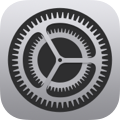 > Napredak razreda, a zatim dodirnite Sinkroniziraj aktivnosti aplikacije). Kada je odabrana opcija Sinkroniziraj aktivnosti aplikacije i kada u aplikacijama koje izvješćuju o napretku gledate aktivnosti kao što su poglavlje knjige, skup matematičkih jednadžbi ili test, Škola sprema aktivnosti na iCloud da biste ih mogli lako poslati polaznicima s bilo kojeg uređaja na kojem ste prijavljeni u svoj Apple račun.
> Napredak razreda, a zatim dodirnite Sinkroniziraj aktivnosti aplikacije). Kada je odabrana opcija Sinkroniziraj aktivnosti aplikacije i kada u aplikacijama koje izvješćuju o napretku gledate aktivnosti kao što su poglavlje knjige, skup matematičkih jednadžbi ili test, Škola sprema aktivnosti na iCloud da biste ih mogli lako poslati polaznicima s bilo kojeg uređaja na kojem ste prijavljeni u svoj Apple račun.